选择数据点击”插入“→”图标“,选择”柱形图“。
可以选择左边你喜欢的任意一个,点击下一步。
...
首先做出你要做成图的数据表,如图:

选择数据点击”插入“→”图标“,选择”柱形图“。
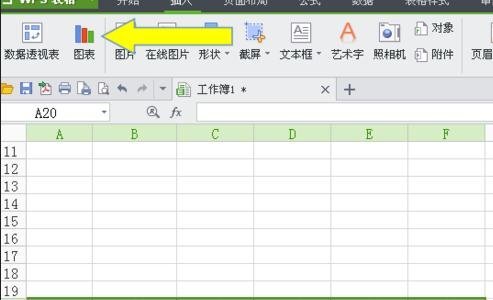
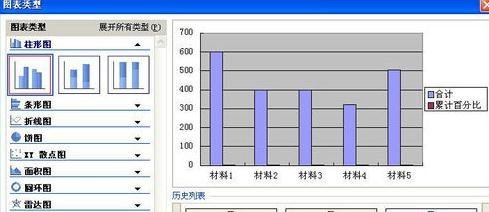
可以选择左边你喜欢的任意一个,点击下一步。

输入标题,切换到”数据标志“,选择”值“,数据表中的数据就会显示出来,点击完成。
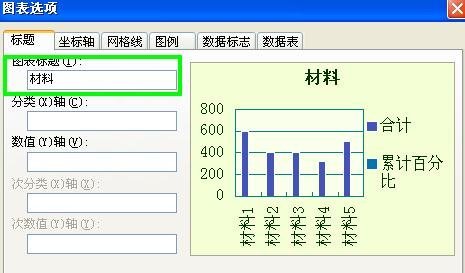
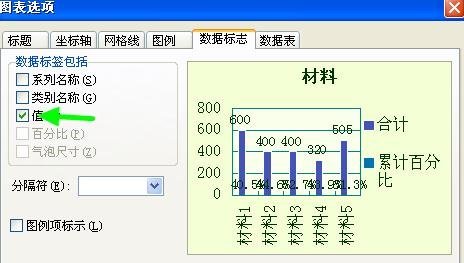
就完成了大概的基础了,点击图表区,选择上面的”累计百分比“,再点击旁边的”更换图表类型“。
怎么输入wps文字大括号小括号
wps文字中使用大括号小括号的方法 打开WPS文档,使用键盘上的快捷键(“shift”键 主键盘上的“9”键/“0”键)在WPS文档里建一对小阔号 单击WPS文档上方菜单“插入”→“形状”→“基本形状”→单击“双括号”图形 鼠标变成“ ”形状,在要插入中括号的位置单击并拖拽鼠标,
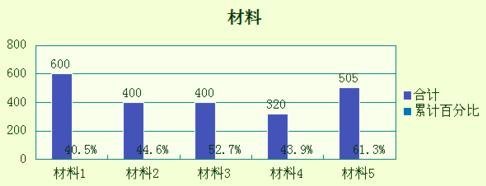
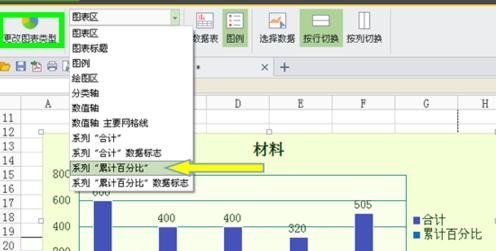
接着点击”折线图“,选择第二行的第一个,然后确定。

然后点击上面的”所选内容格式“切换到”坐标轴“→”次坐标轴“,如果”图案“那一栏的颜色是白色的话,一定记得换个颜色,不然会看不到,确定。
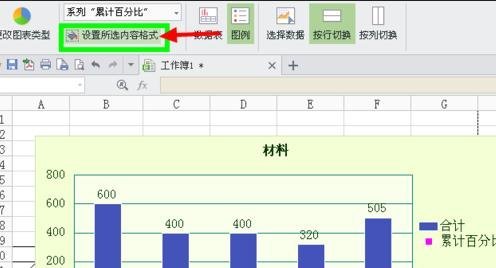
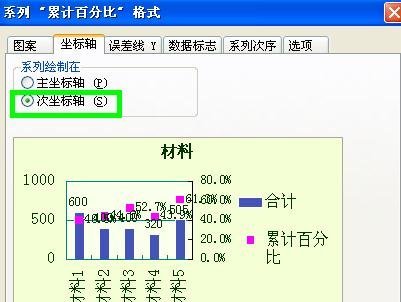
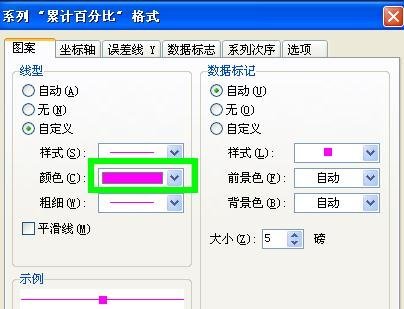
就出来是这样的了,好像不太美观是吧?那就用左键点击数据,右键选择”清除“,只留下百分比的好了。

如果觉得颜色深了,百分比数字看不到了,就可以点击柱形,再右键选择”数据系列格式“换个颜色,确定,就完成了。

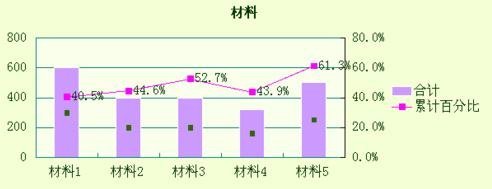
wps数据透视表怎么求和
wps数据透视表求和的方法 1、举例说明。 如图,现在想把book1中每个内部编号对应的已到货数求和,生成一张一个内部编号对应一个已到货数总和的表格。 2、选择book1中的两列数据,点击wps表格“数据”选项,选择最左的“数据透视表”,选择“新工作表“,点击“确定”。 3、这时bo




